ສາລະບານ

ບໍ່ວ່າເຈົ້າຈະພະຍາຍາມໜັກປານໃດ, ໂອກາດແມ່ນຖ້າເຈົ້າບັນທຶກສຽງທີ່ເຈົ້າຈະເອົາສຽງທີ່ເຈົ້າບໍ່ຕ້ອງການ.
ບາງເທື່ອສິ່ງເຫຼົ່ານີ້ອາດຈະເປັນການສັ່ນສະເທືອນເລັກນ້ອຍ, ສຽງດັງ, ຫຼືສຽງອື່ນໆທີ່ເຈົ້າເກືອບບໍ່ໄດ້ຍິນໃນເວລາບັນທຶກ, ແຕ່ມັນເຮັດໃຫ້ພວກມັນຮູ້ຈັກໃນເວລາຫຼິ້ນ.
ເວລາອື່ນໆ, ມັນສາມາດເປັນບັນຫາໃຫຍ່ກວ່າ, ໂດຍສະເພາະຖ້າທ່ານກຳລັງບັນທຶກສຽງຢູ່ໃນສະໜາມ. ການຈາລະຈອນ, ລົມ, ຄົນ… ມີຫຼາຍສຽງທີ່ສາມາດຈັບໄດ້ໂດຍບັງເອີນ, ບໍ່ວ່າເຈົ້າຈະພະຍາຍາມຮັກສາມັນໄວ້ຢ່າງຕໍ່າປານໃດ.
ແລະເຖິງແມ່ນວ່າທ່ານກໍາລັງບັນທຶກຢູ່ເຮືອນ — ສໍາລັບ podc asts, ເວົ້າ, ຫຼືແມ້ກະທັ້ງພຽງແຕ່ຢູ່ໃນການໂທເຮັດວຽກ — ສຽງ stray ສາມາດມາຈາກທົ່ວທຸກແຫ່ງ. ຄໍາຖາມແມ່ນ, ສິ່ງທີ່ສາມາດເຮັດໄດ້ກ່ຽວກັບມັນ?
ຊອບແວການຍົກເລີກສຽງລົບກວນແມ່ນເປັນການແກ້ໄຂທີ່ມີທ່າແຮງທີ່ຈະກໍາຈັດສິ່ງລົບກວນທີ່ບໍ່ຕ້ອງການ.
ຊອບແວການຍົກເລີກສຽງລົບກວນແມ່ນຫຍັງ ແລະເປັນຫຍັງທ່ານຕ້ອງການອັນໃດນຶ່ງ? ສຽງດັງໃນພື້ນຫຼັງທີ່ບໍ່ຕ້ອງການຈະຖືກ “ຍົກເລີກ” ໃນຂະນະທີ່ສຽງທີ່ທ່ານຕ້ອງການທີ່ຈະຮັກສາໄວ້ນັ້ນຖືກປະຖິ້ມໄວ້.
ນັ້ນໝາຍຄວາມວ່າສຽງພື້ນຫຼັງທັງໝົດທີ່ທ່ານບໍ່ຕ້ອງການ — ທຸກຢ່າງຈາກປະຕູສຽງດັງໄປຫາລົດບັນທຸກໃຫຍ່ໄປຫາລົດບັນທຸກໃຫຍ່. ປາກກາທີ່ຫຼຸດລົງ – ສາມາດຖືກລົບອອກຢ່າງສໍາເລັດຜົນຈາກການບັນທຶກຂອງທ່ານ.
ບາງເຄື່ອງມືຊອບແວຈະຫຼຸດຜ່ອນສຽງ “ໃນທັນທີ” ເພື່ອປັບປຸງຄຸນນະພາບສຽງ — ນັ້ນຫມາຍຄວາມວ່າພວກເຂົາເຈົ້າຈະເຮັດໄດ້ທັນທີ,ສິ່ງລົບກວນເຊັ່ນ: ສຽງດັງຂອງອຸປະກອນ, ສຽງໄມໂຄຣໂຟນ, ຫຼືສຽງດັງໂດຍບໍ່ຈໍາເປັນຕ້ອງໃຊ້ເວລາຫຼາຍຊົ່ວໂມງໃນການຕັ້ງຄ່າ.
ຢ່າງໃດກໍຕາມ, ມັນເປັນທີ່ຄວນສັງເກດວ່າມັນຈະລົບລ້າງສຽງທີ່ບໍ່ຕ້ອງການໃນເວລາທີ່ທ່ານບໍ່ໄດ້ເວົ້າ. ມັນຍັງໃຊ້ກັບຜູ້ໃຊ້ສຸດທ້າຍເທົ່ານັ້ນ, ດັ່ງນັ້ນມັນບໍ່ໄດ້ໃຊ້ການຍົກເລີກສຽງກັບສຽງທີ່ເຂົ້າມາຈາກອີກດ້ານຫນຶ່ງຂອງການໂທ. ແລະຊອບແວສາມາດໃຊ້ໄດ້ກັບ Windows ເທົ່ານັ້ນ, ດັ່ງນັ້ນຈຶ່ງບໍ່ມີລຸ້ນ Mac ຫຼື Linux.
Noise Blocker ແມ່ນເຂົ້າກັນໄດ້ກັບແອັບຍອດນິຍົມທີ່ສຸດ, ລວມທັງ Slack, Discord, ແລະ Google Meet/Hangout.
ສຳລັບຊອບແວການຍົກເລີກສິ່ງລົບກວນທີ່ມີລາຄາຖືກ, ບໍ່ມີສິ່ງລົບກວນ, Noise Blocker ແນ່ນອນວ່າເປັນວິທີໜຶ່ງທີ່ຕ້ອງພິຈາລະນາເປັນວິທີທີ່ງ່າຍດາຍທີ່ຈະປັບປຸງສຽງອອກຂອງທ່ານ.
ລາຄາ
<98. Andrea AudioCommander
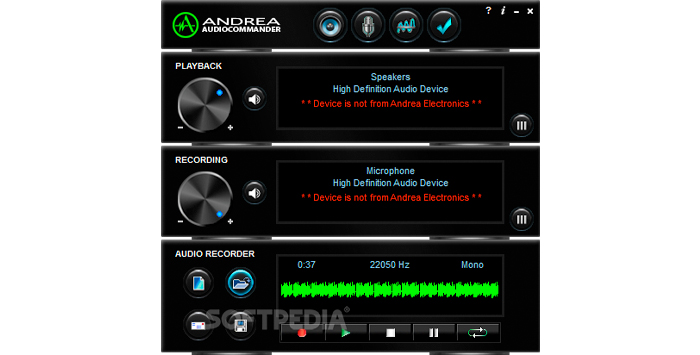
ຊອຟແວ Andrea AudioCommander ເປັນເຄື່ອງມືຕັດສຽງລົບກວນທີ່ອອກແບບມາໃຫ້ເບິ່ງຄືກັບສະເຕຣິໂອເກົ່າ. ແຕ່ທາງຫລັງຂອງການອອກແບບແບບ retro ເລັກນ້ອຍແມ່ນຊຸດເຄື່ອງມືທີ່ມີປະສິດທິພາບເພື່ອຊ່ວຍໃນທຸກຄວາມຕ້ອງການການຍົກເລີກສຽງລົບກວນຂອງທ່ານ.
ຫນຶ່ງໃນລັກສະນະຕົ້ນຕໍຂອງຊອບແວ AudioCommander ແມ່ນ graphic equalizer ທີ່ເປັນສ່ວນຫນຶ່ງຂອງຊຸດຊອບແວ.
ນີ້ໝາຍຄວາມວ່າບໍ່ພຽງແຕ່ເຈົ້າໄດ້ຮັບການຍົກເລີກສິ່ງລົບກວນທີ່ມີຄຸນນະພາບດີເທົ່ານັ້ນ ແຕ່ເຈົ້າຍັງສາມາດປັບປຸງສຽງໂດຍລວມຂອງສຽງຂອງທ່ານໂດຍການປັບຄວາມຖີ່ຈົນກວ່າທ່ານຈະໄດ້ຮັບຜົນທີ່ດີທີ່ສຸດ.
ຊອບແວນີ້ມີລັກສະນະເຄື່ອງມືຕ່າງໆເພື່ອປັບປຸງຄຸນນະພາບສຽງຂອງທ່ານ, ລວມທັງການຍົກເລີກສຽງສະທ້ອນ, ການເພີ່ມໄມໂຄຣໂຟນ, ການຍົກເລີກສຽງລົບກວນສະເຕຣິໂອ ແລະອື່ນໆອີກ.
ມັນເຂົ້າກັນໄດ້ກັບລະດັບປົກກະຕິຂອງຊອບແວ VoIP, ສະນັ້ນ ມັນສາມາດນຳໃຊ້ການຍົກເລີກສຽງລົບກວນໃນຂະນະທີ່ທ່ານໂທອອກ, ຮັບປະກັນຄຸນນະພາບທີ່ດີທີ່ສຸດ.
AudioCommander ມາພ້ອມກັບຟັງຊັນການບັນທຶກສຽງເຊັ່ນດຽວກັນ, ດັ່ງນັ້ນ. ທ່ານສາມາດຈັບທຸກສິ່ງທີ່ທ່ານຕ້ອງການໃນຂະນະທີ່ການນໍາໃຊ້ການຍົກເລີກສິ່ງລົບກວນ. ຊອບແວສາມາດໃຊ້ໄດ້ສະເພາະ Windows ເທົ່ານັ້ນ - ບໍ່ມີລຸ້ນ Mac ຫຼື Linux.
Andrea AudioCommand ເປັນຊອຟແວຕັດສຽງລົບກວນທີ່ມີລາຄາຖືກ, ມີປະສິດທິພາບ, ແລະເປັນຕາປະຫລາດໃຈ, ແລະຖ້າທ່ານບໍ່ສົນໃຈກັບລັກສະນະ ແລະຄວາມຮູ້ສຶກແບບ retro, ມັນເປັນທາງເລືອກທີ່ດີສໍາລັບຜູ້ທີ່ຊອກຫາການປັບປຸງຄຸນນະພາບຂອງສຽງຂອງເຂົາເຈົ້າ. ໂດຍບໍ່ມີການທໍາລາຍທະນາຄານ.
ລາຄາ
- ສະບັບເຕັມ: $9.99 ບໍ່ມີລະດັບຟຣີ.
ສະຫຼຸບ
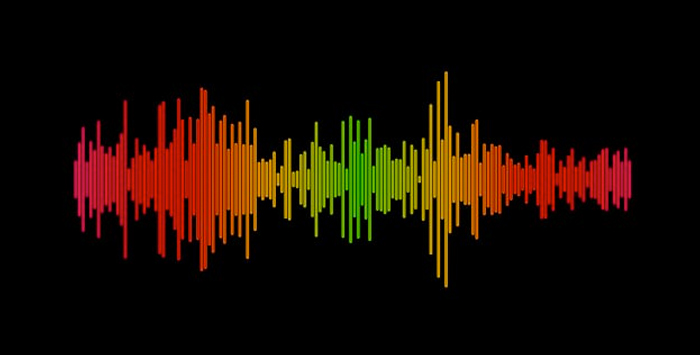
ຄຸນະພາບສຽງທີ່ບໍ່ດີສາມາດທໍາລາຍສິ່ງໃດກໍ່ຕາມ, ຈາກສຽງຮ້ອງໄປຫາການໂທທຸລະກິດ, ຈາກເຊດຊັນການຫຼິ້ນເກມໄປສູ່ວິດີໂອ TikTok. ຊອບແວການຍົກເລີກສຽງລົບກວນສາມາດເອົາສະພາບແວດລ້ອມການບັນທຶກສຽງທີ່ຮ້າຍແຮງທີ່ສຸດແລະປ່ອຍໃຫ້ສຽງຂອງທ່ານດີເລີດ. ຄວາມອາດສາມາດຫຼຸດສຽງລົບກວນຂອງຊອບແວຫຼຸດສຽງລົບກວນທີ່ດີຈະສ້າງຄວາມແຕກຕ່າງອັນໃຫຍ່ຫຼວງໃຫ້ກັບວິທີທີ່ເຈົ້າມີສຽງ.
ທັງໝົດທີ່ເຈົ້າຕ້ອງເຮັດຄືຕັດສິນໃຈວ່າຊິ້ນສ່ວນຂອງຊອບແວທີ່ເໝາະສົມກັບທ່ານທີ່ສຸດ ແລະທ່ານສາມາດເພີດເພີນກັບສຽງທີ່ຊັດເຈນໄດ້ໂດຍບໍ່ຕ້ອງກັງວົນກ່ຽວກັບສິ່ງທີ່ເກີດຂຶ້ນໃນພື້ນຫຼັງ. ການລຶບສິ່ງລົບກວນບໍ່ເຄີຍເປັນເລື່ອງງ່າຍເລີຍ!
FAQ
ການຍົກເລີກສຽງລົບກວນເຮັດວຽກແນວໃດ?

ການຍົກເລີກສຽງລົບກວນ ໝາຍເຖິງການຖອດສຽງພື້ນຫຼັງອອກຈາກສຽງ ແລະສາມາດອ້າງອີງເຖິງຊອບແວຫຼຸດສຽງລົບກວນ, ຊອບແວສະກັດກັ້ນສຽງລົບກວນ ຫຼືຄ້າຍຄືກັນ.
ອັນນີ້ສາມາດເຮັດໄດ້ສົດໆ, ຕົວຢ່າງໃນການໂທດ້ວຍ VoIP, ຫຼືສາມາດເຮັດໄດ້ໃນເວລາຫຼັງ. ການຜະລິດ, ການນໍາໃຊ້ DAW ຫຼືຊິ້ນສ່ວນອື່ນໆຂອງຊອບແວທີ່ອຸທິດຕົນ.
ສໍາລັບຊອບແວທີ່ສະຫນອງການຍົກເລີກສິ່ງລົບກວນໃນເວລາບິນ, ຊອບແວຕ້ອງ "ຮຽນຮູ້" ຄວາມແຕກຕ່າງລະຫວ່າງສຽງຂອງມະນຸດແລະສຽງລົບກວນໃນພື້ນຫລັງ. ນີ້ປົກກະຕິແລ້ວແມ່ນເຮັດກັບບາງປະເພດຂອງ AI ທີ່ສາມາດເລືອກເອົາຄວາມແຕກຕ່າງແລະຫຼັງຈາກນັ້ນຮຽນຮູ້ທີ່ຈະກັ່ນຕອງສຽງທີ່ມັນຮູ້ວ່າບໍ່ແມ່ນສຽງຂອງທ່ານ.
ສັນຍານສຽງຖືກສົ່ງຜ່ານຊອບແວການຍົກເລີກສິ່ງລົບກວນ, ສຽງໃນພື້ນຫຼັງຖືກກັ່ນຕອງອອກ, ແລະຜົນໄດ້ຮັບ, ສັນຍານທີ່ສະອາດຈະຖືກສົ່ງໄປຫາຜູ້ຮັບ. ອັນນີ້ເກີດຂຶ້ນໄວຫຼາຍ, ດັ່ງນັ້ນທ່ານຈະບໍ່ສັງເກດເຫັນສຽງຊັກຊ້າໃດໆໃນເວລາທີ່ທ່ານກໍາລັງເວົ້າ.
ຊອບແວການຍົກເລີກສຽງລົບກວນ AI ທີ່ທັນສະໄຫມສາມາດນໍາໃຊ້ເຕັກໂນໂລຊີການປະມວນຜົນສຽງດິຈິຕອນເພື່ອເຮັດສິ່ງນີ້ທັງສອງທິດທາງ, ສະນັ້ນບໍ່ພຽງແຕ່ພວກເຂົາເຈົ້າຈະການກັ່ນຕອງ. ອອກຈາກສຽງພື້ນຫຼັງໃດໆໃນສະພາບແວດລ້ອມຂອງເຈົ້າ, ພວກມັນສາມາດສົ່ງສັນຍານທີ່ເຂົ້າມາໄດ້ເຊັ່ນກັນ.
ນັ້ນໝາຍຄວາມວ່າຄົນທີ່ທ່ານກຳລັງລົມນຳຈະໄດ້ຮັບຜົນປະໂຫຍດຈາກການຍົກເລີກສຽງລົບກວນ, ເຖິງແມ່ນວ່ານີ້ບໍ່ແມ່ນສິ່ງທີ່ຊອບແວຕັດສຽງລົບກວນທັງໝົດທີ່ສະເໜີໃຫ້.
ເມື່ອເວົ້າເຖິງການຍົກເລີກສິ່ງລົບກວນຫຼັງການຜະລິດ, ສິ່ງຕ່າງໆຈະແຕກຕ່າງກັນ. ວິທີທີ່ງ່າຍທີ່ສຸດເພື່ອຫຼຸດຜ່ອນສິ່ງລົບກວນໃນພື້ນຫຼັງແມ່ນການໃຊ້ປະຕູສຽງລົບກວນ. ເຈົ້າຈະພົບເຫັນສິ່ງເຫຼົ່ານີ້ຢູ່ໃນທຸກໆ DAW ແລະພວກມັນເປັນເຄື່ອງມືທີ່ງ່າຍດາຍ, ງ່າຍທີ່ຈະເຮັດຄວາມສະອາດສຽງ. ເກນຖືກຕັ້ງໄວ້ ແລະສິ່ງໃດທີ່ງຽບກວ່າເກນນັ້ນຈະຖືກກັ່ນຕອງອອກ. ອັນນີ້ໃຊ້ໄດ້ດີກັບສຽງດັງໃນລະດັບຕໍ່າ ເຊັ່ນ: ສຽງໄມໂຄຣໂຟນ ແລະສຽງທີ່ມີສຽງຕໍ່າອື່ນໆ.
ຢ່າງໃດກໍຕາມ, ປະຕູສຽງດັງຍັງສາມາດເປັນສຽງທີ່ຮຸນແຮງໜ້ອຍໜຶ່ງ ແລະຈະມີປະສິດທິພາບໜ້ອຍກວ່າເມື່ອເວົ້າເຖິງສຽງອື່ນໆ ເຊັ່ນ: ປະຕູ. slamming ຫຼືຫມາ barking, ສໍາລັບການຍົກຕົວຢ່າງ. ສຳລັບການຍົກເລີກສິ່ງລົບກວນໃນລະດັບນັ້ນ, ຈຳເປັນຕ້ອງມີເຄື່ອງມືທີ່ທັນສະໄໝກວ່າ.
ສິ່ງເຫຼົ່ານີ້ຈະເຮັດວຽກຄ້າຍຄືກັນກັບຊອບແວທີ່ບິນໄດ້, ການຮຽນຮູ້ຄວາມແຕກຕ່າງລະຫວ່າງສຽງຂອງມະນຸດ ແລະສຽງລົບກວນຈາກພື້ນຫຼັງ, ຈາກນັ້ນນຳໃຊ້ຜົນກະທົບການຍົກເລີກສຽງລົບກວນ.
ນອກຈາກນັ້ນ, ຍັງມີຜົນກະທົບການຍົກເລີກສຽງທີ່ກວ້າງກວ່າທີ່ສາມາດນຳໃຊ້ໄດ້, ເຊັ່ນດຽວກັນກັບການກັ່ນຕອງສຽງໃນພື້ນຫຼັງ, ບັນຫາທາງສຽງທີ່ບໍ່ຕ້ອງການອື່ນໆ ເຊັ່ນ: ສຽງດັງສາມາດຖອດອອກໄດ້.
ບໍ່ວ່າທ່ານຈະເຮັດວຽກຫຼັງການຜະລິດ ຫຼືໃນການບິນ, ການຍົກເລີກສຽງລົບກວນເປັນເຄື່ອງມືທີ່ສຳຄັນໃນການຕໍ່ສູ້ເພື່ອໃຫ້ໄດ້ສຽງທີ່ດັງຫຼາຍ.
ໃນລະຫວ່າງຂະບວນການຂອງການບັນທຶກ, ໄວດັ່ງນັ້ນທ່ານຈະບໍ່ໄດ້ສັງເກດເຫັນການປະຕິບັດກໍາລັງເກີດຂຶ້ນ.ຄົນອື່ນຈະເອົາສຽງຫຼັງຈາກທີ່ມັນໄດ້ຮັບການບັນທຶກແລະປະມວນຜົນມັນເພື່ອລົບລ້າງສິ່ງລົບກວນໃນເບື້ອງຫຼັງ.
ວິທີທີ່ເຈົ້າໃຊ້ຈະຂຶ້ນກັບສະຖານະການຂອງເຈົ້າ, ງົບປະມານຂອງເຈົ້າ, ແລະສິ່ງທີ່ທ່ານຕ້ອງການຈາກຜົນໄດ້ຮັບຂອງເຈົ້າ. ແລະແນ່ນອນວ່າມີຊອຟແວການຍົກເລີກສຽງລົບກວນຫຼາຍທີ່ມີຢູ່ເພື່ອໃຫ້ເຫມາະສົມກັບທຸກສະຖານະການ.
ແຕ່ຊອບແວຕັດສຽງລົບກວນອັນໃດດີທີ່ສຸດ? ມີຫຼາຍອັນໃຫ້ເລືອກຈາກນັ້ນເຮັດໃຫ້ສັບສົນໄດ້ງ່າຍ, ສະນັ້ນ ເຮົາມາເບິ່ງບາງຊອຟແວຕັດສຽງລົບກວນທີ່ດີທີ່ສຸດ.
8 ຊອບແວການຍົກເລີກສຽງລົບກວນ ແລະຫຼຸດສຽງລົບກວນທີ່ດີທີ່ສຸດ
1 . CrumplePop SoundApp
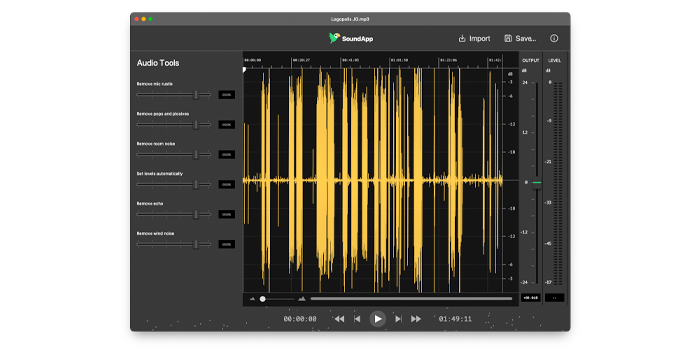
CrumplePop SoundApp ມີທຸກຢ່າງທີ່ຜູ້ຜະລິດຕ້ອງການເມື່ອເວົ້າເຖິງຊອບແວຕັດສຽງລົບກວນ. SoundApp ເປັນແອັບເດັສທັອບທີ່ສາມາດໃຊ້ໄດ້ສຳລັບ Windows ແລະ Mac ທີ່ຮວມເອົາເຄື່ອງມືແຕ່ລະອັນຂອງ CrumplePop ເຂົ້າໃນແອັບພລິເຄຊັນດຽວທີ່ບໍ່ມີຮອຍຕໍ່. ພຽງແຕ່ລາກແລະວາງໄຟລ໌ຂອງທ່ານເຂົ້າໄປໃນປ່ອງຢ້ຽມຂອງຕົວທ່ອງເວັບແລະໄຟລ໌ສຽງຂອງທ່ານຈະໄດ້ຮັບການໂຫຼດຂຶ້ນ.
ຢູ່ທາງຊ້າຍມືມີຫຼາຍທາງເລືອກທີ່ແຕກຕ່າງກັນ, ທັງຫມົດທີ່ຈະຊ່ວຍໃຫ້ມີການຍົກເລີກສຽງ. ການຕັ້ງຄ່າ Remove Room Noise ມີປະໂຫຍດໂດຍສະເພາະໃນເລື່ອງນີ້, ຍົກເລີກສຽງລົບກວນຈາກສິ່ງແວດລ້ອມທີ່ອາດຈະຖືກຈັບຢູ່ໃນການບັນທຶກຂອງທ່ານຢ່າງມີປະສິດທິພາບ.
ລຶບອອກ.Echo ແມ່ນດີເລີດໃນການກໍາຈັດ reverb ແລະ echo, ຍົກເລີກຜົນກະທົບຂອງມັນອອກແລະທັນທີເຮັດໃຫ້ສຽງບັນທຶກຂອງທ່ານມີຄວາມເປັນມືອາຊີບແລະຄ້າຍຄືກັບສະຕູດິໂອ.
ຕົວເລື່ອນທີ່ໃຊ້ງ່າຍເຮັດໃຫ້ເຈົ້າສາມາດເລືອກລະດັບທີ່ຕ້ອງການໄດ້. ການຍົກເລີກສິ່ງລົບກວນໃນເຄື່ອງມືໃດໆ. ທ່ານຍັງສາມາດໃຊ້ການຕັ້ງຄ່າອັດຕະໂນມັດກໍານົດລະດັບແລະອະນຸຍາດໃຫ້ຊອບແວຄິດໄລ່ຜົນໄດ້ຮັບທີ່ດີທີ່ສຸດສໍາລັບສຽງຂອງທ່ານ. ລະດັບຜົນຜະລິດຍັງສາມາດຄວບຄຸມໄດ້ໂດຍແຖບເລື່ອນຢູ່ເບື້ອງຂວາ, ດັ່ງນັ້ນທ່ານສາມາດຄວບຄຸມລະດັບຕ່າງໆໄດ້ຕາມທີ່ທ່ານຕ້ອງການ.
ອັນໃດກໍໄດ້ທີ່ທ່ານເລືອກ, ແນວໃດກໍ່ຕາມ, ທ່ານສາມາດໝັ້ນໃຈໄດ້ວ່າແອັບພລິເຄຊັນ SoundApp desktop ຈະທຳຄວາມສະອາດສຽງຂອງເຈົ້າ ແລະຍົກເລີກ ແລະສຽງລົບກວນທັງໝົດທີ່ຖືກເກັບຂຶ້ນໃນລະຫວ່າງຂັ້ນຕອນການບັນທຶກ.
ລາຄາ
- ເລີ່ມຕົ້ນ: ຟຣີ.<13
- ແບບມືອາຊີບ: $29 p/m ຮຽກເກັບລາຍເດືອນ ຫຼື $129.00 p/a ຮຽກເກັບລາຍປີ.
- ໃບອະນຸຍາດຕະຫຼອດການແບບມືອາຊີບຄັ້ງດຽວ: $599.00.
2. Krisp
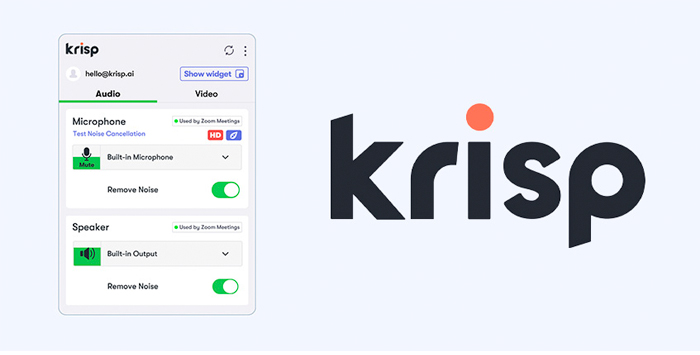
Krisp ເປັນຊິ້ນສ່ວນຂອງຊອບແວທີ່ຂັບເຄື່ອນດ້ວຍ AI ທີ່ສາມາດສົ່ງການຍົກເລີກສຽງລົບກວນໃນເວລາບິນໄດ້. ນັ້ນໝາຍຄວາມວ່າທ່ານສາມາດໝັ້ນໃຈໄດ້ວ່າການຫຼຸດສຽງລົບກວນຂອງທ່ານເກີດຂຶ້ນໃນເວລາຈິງ, ແລະອັນນີ້ເຮັດໃຫ້ມັນເປັນທາງເລືອກທີ່ເໝາະສົມສຳລັບທັງການປະຊຸມ ແລະສຳລັບການບັນທຶກ podcast.
Krisp ແລ່ນໄດ້ທັງ Windows ແລະ macOS ແລະເປັນແບບງ່າຍໆ. , ຊິ້ນສ່ວນຂອງຊອບແວທີ່ເຂົ້າໃຈໄດ້ໃນການນໍາໃຊ້.
ມັນສາມາດຮັບມືກັບລະດັບຂອງສຽງລົບກວນໃນພື້ນຫລັງລວມທັງອຸບັດຕິເຫດ.ສຽງໄມໂຄໂຟນ, ແລະອີງຕາມບໍລິສັດແມ່ນເຫມາະສົມກັບຫຼາຍກວ່າ 800 ເຄື່ອງມືການສື່ສານທີ່ແຕກຕ່າງກັນ. ທຸກໆອັນຕົ້ນຕໍແມ່ນກວມເອົາ, ລວມທັງ Webex, Slack, Teams, Discord, ແລະອື່ນໆອີກ, ດັ່ງນັ້ນຄວາມເຂົ້າກັນໄດ້ແນ່ນອນຈະບໍ່ເປັນບັນຫາ.
Krisp ຍັງມີຄຸນສົມບັດການຖອດສຽງສະທ້ອນເພື່ອຮັກສາສຽງຂອງທ່ານໃຫ້ສະອາດ. ຖ້າເຈົ້າພົບເຫັນຕົວເອງຢູ່ໃນຫ້ອງປະຊຸມທີ່ມີຄາບຫີນ ຫຼືພຽງແຕ່ເຮັດວຽກຢູ່ໃນສະພາບແວດລ້ອມທີ່ມີພື້ນຜິວສະທ້ອນຫຼາຍເຊັ່ນແກ້ວ, Krisp ຈະສາມາດເອົາສຽງສະທ້ອນອອກມາໄດ້.
Krisp ຍັງມີຄຸນສົມບັດທີ່ເປັນປະໂຫຍດອື່ນໆອີກ. ເຫຼົ່ານີ້ລວມມີຄວາມສາມາດໃນການບັນທຶກສຽງສົດແລະບັນທຶກມັນ, ແລະໂຫມດພະລັງງານຕ່ໍາ, ເຊິ່ງຊ່ວຍປະຫຍັດການໃຊ້ CPU ຖ້າລະບົບຂອງເຈົ້າມີສະເປັກຕ່ໍາຫຼືມີຄວາມເຄັ່ງຕຶງຢູ່ບ່ອນອື່ນ.
ໂດຍລວມແລ້ວ, Krisp ເປັນຊິ້ນສ່ວນທີ່ດີເລີດ. ຂອງຊອຟແວທີ່ເຮັດສິ່ງທີ່ມັນອອກແບບມາເພື່ອເຮັດກັບຕໍາ່ສຸດທີ່ຂອງ fuss ແລະຕໍາ່ສຸດທີ່ຂອງ overhead ຮາດແວ. ຜົນໄດ້ຮັບທີ່ສຸດແມ່ນຄຸນນະພາບສຽງທີ່ດີ.
ລາຄາ
- ສະບັບຟຣີ: ຈໍາກັດ 240 ນາທີຕໍ່ອາທິດ.
- ໂປຣໂມຊັນສ່ວນຕົວ: $12 ຕໍ່ເດືອນ, ຮຽກເກັບລາຍເດືອນ.
- ທີມ: $12 ເດືອນ, ຮຽກເກັບລາຍເດືອນ.
- ວິສາຫະກິດ: ຕິດຕໍ່ຂໍໃບສະເໜີລາຄາ.
3. Audacity

Audacity ເປັນສະຖານີເຄື່ອງສຽງດິຈິຕອລ (DAW) ແລະເປັນຊື່ທີ່ເຄົາລົບນັບຖືໃນອຸດສາຫະກໍາການບັນທຶກ, ເຊິ່ງມີຢູ່ໃນຮູບແບບໜຶ່ງ ຫຼືອີກຮູບແບບໜຶ່ງຕັ້ງແຕ່ປີ 2000.
ນັ້ນໝາຍຄວາມວ່າຊອບແວໄດ້ມີຫຼາຍລຸ້ນ,ແລະວຽກງານຫຼາຍຢ່າງທີ່ເຮັດມັນເພື່ອຮັບປະກັນຄຸນນະພາບຂອງມັນ. ແລະໃນເວລາທີ່ມັນມາກັບການຍົກເລີກສິ່ງລົບກວນ, ແນ່ນອນວ່າມັນເປັນ contender. ທ່ານເລືອກສ່ວນຫນຶ່ງຂອງສຽງທີ່ມີສຽງລົບກວນໃນພື້ນຫລັງແຕ່ບໍ່ມີສຽງອື່ນຢູ່ໃນມັນແລະໄດ້ຮັບສຽງລົບກວນ.
ຫຼັງຈາກນັ້ນ, ທັງຫມົດທີ່ທ່ານຈໍາເປັນຕ້ອງເຮັດແມ່ນເລືອກສ່ວນຂອງສຽງທີ່ທ່ານຕ້ອງການນໍາໃຊ້ຜົນກະທົບ. , ບໍ່ວ່າຈະເປັນເພງທີ່ບັນທຶກໄວ້ທັງຫມົດຫຼື snippet ຂອງມັນ, ແລະນໍາໃຊ້ຜົນກະທົບ. ຫຼັງຈາກນັ້ນ, Audacity ຈະກໍາຈັດສິ່ງລົບກວນໃນພື້ນຫຼັງ.
ຢ່າງໃດກໍຕາມ, ມັນເປັນມູນຄ່າທີ່ສັງເກດວ່າ Audacity ນໍາໃຊ້ຜົນກະທົບຫຼັງຈາກສຽງຂອງທ່ານໄດ້ຖືກບັນທຶກໄວ້ — ມັນບໍ່ສາມາດໃຊ້ສົດໄດ້, ດັ່ງນັ້ນທ່ານຈໍາເປັນຕ້ອງໃຊ້ການຍົກເລີກສຽງດັງຂອງທ່ານແລະຫຼັງຈາກນັ້ນບັນທຶກສຽງຂອງທ່ານ. ໄຟລ໌ສຽງຫຼັງຈາກທີ່ທ່ານໄດ້ປະມວນຜົນພວກມັນແລ້ວ.
ບາງການຕັ້ງຄ່າສາມາດປັບປ່ຽນໄດ້ ເພື່ອໃຫ້ທ່ານສາມາດປັບການຫຼຸດສຽງລົບກວນໄດ້ ຂຶ້ນກັບວ່າຕ້ອງການການຍົກເລີກສຽງລົບກວນຫຼາຍປານໃດ.
Audacity ສາມາດໃຊ້ໄດ້ກັບ Windows, macOS ແລະ Linux, ດັ່ງນັ້ນທ່ານສາມາດແນ່ໃຈວ່າມັນຈະມີຢູ່ໃນເວທີໃດກໍ່ຕາມທີ່ທ່ານກໍາລັງເຮັດວຽກຢູ່.
ແລະໃນຂະນະທີ່ມັນຂາດເຄື່ອງມືທີ່ຊັບຊ້ອນຫຼາຍເຊັ່ນການກໍາຈັດສຽງດັງ, ມັນຍັງເປັນຊິ້ນສ່ວນຂອງຊອບແວທີ່ມີປະສິດທິພາບສໍາລັບການຍົກເລີກສຽງແລະສຽງ. ຄຸນນະພາບສຽງແມ່ນດີຫຼາຍ – ໂດຍໃຫ້ລາຄາ, ມັນຍາກທີ່ຈະຈົ່ມ!
ລາຄາ
- Audacity ແມ່ນບໍ່ເສຍຄ່າໃນທຸກເວທີ.
4. NoiseGator
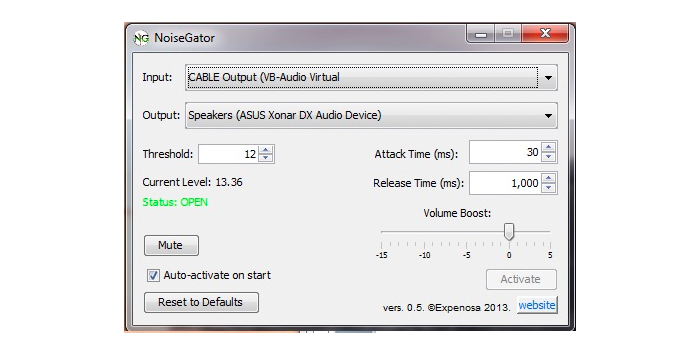
ປະຕູສຽງດັງສໍາຄັນໃນເວລາທີ່ມັນມາກັບການບັນທຶກສຽງ. ໂດຍປົກກະຕິແລ້ວພວກມັນເປັນສ່ວນໜຶ່ງຂອງ DAWs ທີ່ມີຂະໜາດໃຫຍ່ກວ່າ ແຕ່ NoiseGator ແມ່ນປະຕູສຽງແບບດ່ຽວ, ແບບດ່ຽວ ທີ່ເຮັດວຽກເປັນຊອບແວການຍົກເລີກສຽງລົບກວນ.
ປະຕູສຽງລົບກວນເຮັດໃຫ້ຜູ້ທີ່ໃຊ້ມັນຕັ້ງເກນເປັນ decibels (dB) ສໍາລັບ ການປ້ອນຂໍ້ມູນສຽງ. ຖ້າສຽງທີ່ໄດ້ຮັບແມ່ນຕໍ່າກວ່າເກນທີ່ "ປະຕູ" ປິດລົງແລະບໍ່ມີການບັນທຶກສຽງ. ຖ້າມັນຢູ່ເຫນືອຂອບເຂດ, ມັນແມ່ນ. ນັ້ນໝາຍຄວາມວ່າທ່ານສາມາດຕັ້ງປະຕູໃຫ້ປິດເພື່ອບໍ່ໃຫ້ສຽງດັງໃນພື້ນຫຼັງຖືກເກັບຂຶ້ນ.
NoiseGator ຊ່ວຍໃຫ້ທ່ານສາມາດປັບເກນໄດ້ຕະຫຼອດທັງເວລາການໂຈມຕີ ແລະການປ່ອຍຕົວ. ນີ້ອະນຸຍາດໃຫ້ທ່ານສາມາດຄວບຄຸມປະສິດທິພາບຂອງປະຕູຮົ້ວໄດ້ງ່າຍດາຍ. ນອກຈາກນີ້ຍັງມີການຕັ້ງຄ່າການເພີ່ມລະດັບສຽງ, ໃນກໍລະນີທີ່ທ່ານສຽງງຽບເກີນໄປ, ແລະປຸ່ມປິດສຽງສໍາລັບເວລາທີ່ທ່ານບໍ່ຕ້ອງການທີ່ຈະໄດ້ຍິນ.
ແອັບຯດັ່ງກ່າວຖືກອອກແບບໂດຍສະເພາະເພື່ອໃຊ້ກັບ VoIP ແລະຊອບແວການໂທວິດີໂອ. — ຜູ້ຜະລິດກ່າວວ່າ Skype ເປັນຄ່າເລີ່ມຕົ້ນ, ເຖິງແມ່ນວ່າ Skype ບໍ່ໄດ້ຮັບຄວາມໂປດປານ, ເຄື່ອງມື VoIP ອື່ນໆຍັງຈະເຮັດວຽກກັບມັນໄດ້.
NoiseGator ມີໃຫ້ກັບ Windows, macOS, ແລະ Linux, ເຖິງແມ່ນວ່າມີ Windows ມັນຈະແນະນຳວ່າ. ທ່ານຕິດຕັ້ງສາຍສຽງ virtual ເຊັ່ນດຽວກັນ. ເຫຼົ່ານີ້ສາມາດດາວໂຫຼດໄດ້ຟຣີ ແລະຈະປ່ອຍໃຫ້ຊອບແວເຮັດວຽກເປັນປະຕູສຽງສໍາລັບການປ້ອນຂໍ້ມູນ ຫຼືການກໍາຈັດສິ່ງລົບກວນຂອງລໍາໂພງຢູ່ທີ່ຜົນຜະລິດສຽງ.
NoiseGator ເປັນຊິ້ນສ່ວນຂອງຊອບແວທີ່ງ່າຍດາຍ, ມີແສງສະຫວ່າງທີ່ສະຫນອງທີ່ດີ, ຜົນໄດ້ຮັບແຂງສໍາລັບການອອກສຽງຂອງທ່ານ.ຖ້າທ່ານກໍາລັງຊອກຫາວິທີແກ້ໄຂ VoIP ທີ່ງ່າຍດາຍສໍາລັບການຍົກເລີກສິ່ງລົບກວນຫຼັງຈາກນັ້ນມັນເປັນການໂທທີ່ດີ.
- NoiseGator ແມ່ນບໍ່ເສຍຄ່າໃນທຸກແພລະຕະຟອມ.
5. LALAL.AI Noise Remover
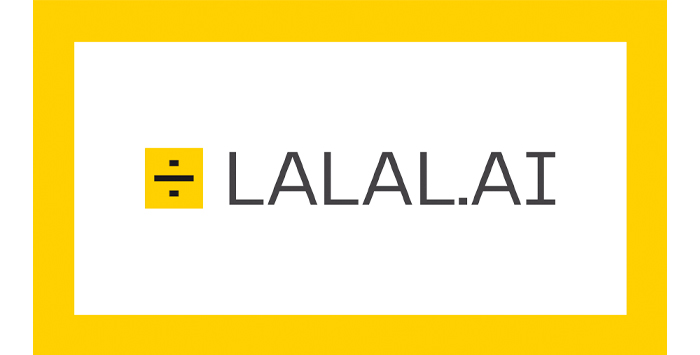
ສຳລັບວິທີການອື່ນຂອງຊອບແວການຍົກເລີກສຽງລົບກວນ, ມີ LALAL.AI.
LALAL.AI ເປັນເຄື່ອງມືທີ່ອີງໃສ່ເວັບໄຊທ໌, ດັ່ງນັ້ນບໍ່ມີການດາວໂຫຼດຫຼືການຕິດຕັ້ງຊອບແວທີ່ຈໍາເປັນທັງຫມົດ. ນັ້ນ ໝາຍ ຄວາມວ່າລະບົບປະຕິບັດການໃດກໍ່ຕາມທີ່ເຈົ້າ ກຳ ລັງໃຊ້, ເຈົ້າສາມາດຮັບປະກັນຄວາມເຂົ້າກັນໄດ້.
ເຄື່ອງມືຕົວມັນເອງບໍ່ພຽງແຕ່ເປັນຊອບແວການຍົກເລີກສຽງລົບກວນຫຼືວິທີການລົບສິ່ງລົບກວນໃນພື້ນຫລັງ. ຂັບເຄື່ອນດ້ວຍເທັກໂນໂລຍີການຫຼຸດສຽງລົບກວນທີ່ໄດ້ຮັບສິດທິບັດຂອງເຂົາເຈົ້າ, ເນັດ neural ຂອງ Phoenix, LALAL.AI ຍັງສາມາດເອົາສຽງຮ້ອງ ຫຼືເຄື່ອງດົນຕີອອກຈາກການບັນທຶກສຽງໄດ້ໂດຍບໍ່ມີການສູນເສຍຄຸນນະພາບໃດໆ.
ແນວໃດກໍ່ຕາມ, ມັນຍັງມີການຕັ້ງຄ່າທີ່ເອີ້ນວ່າ Voice Cleaner, ເຊິ່ງເປັນສ່ວນຕັດສຽງລົບກວນຂອງຊອບແວ. ພຽງແຕ່ອັບໂຫລດໄຟລ໌ໄປທີ່ເວັບໄຊທ໌ແລະໃຫ້ຊອບແວທີ່ມີອໍານາດ AI ເຮັດວຽກງານ magic ຂອງຕົນກ່ຽວກັບສຽງຂອງທ່ານທີ່ຈະລົບສິ່ງລົບກວນທີ່ອາດຈະໄດ້ຮັບການຈັບໄດ້.
ມີທັງມາດຕະຖານແລະທາງເລືອກໃນການປະມວນຜົນສຽງສູງໂດຍອີງຕາມການ ງົບປະມານແລະຄວາມຕ້ອງການຂອງທ່ານ. ແລະຍ້ອນວ່າສິ່ງທີ່ທ່ານຕ້ອງເຮັດຄືການອັບໂຫລດໄຟລ໌, ຊອບແວຂອງມັນເອງບໍ່ສາມາດໃຊ້ງ່າຍກວ່າ. ເມື່ອການປຸງແຕ່ງສໍາເລັດແລ້ວທ່ານພຽງແຕ່ດາວນ໌ໂຫລດໄຟລ໌ສຽງຂອງທ່ານແລະນັ້ນມັນ.
ເຖິງແມ່ນວ່າຈະງ່າຍດາຍ, ເຖິງແມ່ນວ່າຜົນໄດ້ຮັບທີ່ສຸດແມ່ນປະທັບໃຈທີ່ສຸດແລະ.ຜົນໄດ້ຮັບແມ່ນສຽງທີ່ຊັດເຈນ, ຄົມຊັດ, ຟັງງ່າຍ.
ຖ້າທ່ານກໍາລັງຊອກຫາວິທີແກ້ບັນຫາແບບງ່າຍດາຍ, ບໍ່ຫຍຸ້ງຍາກໃນການຍົກເລີກສຽງລົບກວນດ້ວຍຜົນໄດ້ຮັບທີ່ດີເລີດ, LALAL.AI ເປັນທາງເລືອກທີ່ດີເລີດ.
ລາຄາ
- ລຸ້ນຟຣີ: 10 ນາທີ, ອັບໂຫຼດ 50Mb, ຟຣີ.
- Lite Pack: 90 ນາທີ, ອັບໂຫຼດ 2GB, $15.
- Plus Pack: 300 ນາທີ, ອັບໂຫຼດ 200Gb, $30.
- ນອກນັ້ນຍັງມີຊຸດທຸລະກິດແບບວິສາຫະກິດ, ລາຄາເລີ່ມຕົ້ນທີ່ $100.
6. Adobe Audition

Adobe Audition ແມ່ນ DAW ທີ່ມີຄຸນສົມບັດເຕັມທີ່ເພື່ອແນໃສ່ຕະຫຼາດມືອາຊີບ. ເຊັ່ນດຽວກັບ Audacity, Audition ມີເຄື່ອງມືຕັດສຽງລົບກວນທີ່ສ້າງຂຶ້ນໃນຊອບແວເພື່ອຊ່ວຍໃຫ້ທ່ານປະມວນຜົນສຽງຂອງທ່ານຫຼັງຈາກທີ່ມັນໄດ້ຖືກບັນທຶກໄວ້.
ເມື່ອທ່ານໄດ້ອັບໂຫລດສຽງຂອງທ່ານເຂົ້າໃນ Audition, ມີທາງເລືອກຫຼາຍຢ່າງທີ່ທ່ານສາມາດນໍາໃຊ້ເພື່ອເຮັດຄວາມສະອາດ. ເຖິງການບັນທຶກຂອງທ່ານ. DeReverb ສາມາດໃຊ້ເພື່ອຖອດສຽງດັງອອກຈາກການບັນທຶກຂອງທ່ານແລະເຄື່ອງລຶບຄລິກອັດຕະໂນມັດສາມາດກຳຈັດສຽງລົບກວນທີ່ດັງຂຶ້ນມາໄດ້.
Audition ຍັງມີປະຕູສຽງດັງ, ດັ່ງນັ້ນທ່ານສາມາດຕັ້ງເກນໄດ້ງ່າຍ ແລະ ຕັດອອກສຽງໃດນຶ່ງທີ່ເກີດຂຶ້ນພາຍໃຕ້ລະດັບສຽງທີ່ແນ່ນອນ. ນອກຈາກນີ້ຍັງມີເອັບເຟັກການຫຼຸດສຽງລົບກວນແບບປັບຕົວໄດ້ເຊິ່ງຈະວິເຄາະສຽງທັງໝົດຂອງເຈົ້າ ແລະລົບສຽງລົບກວນໃນພື້ນຫຼັງ.
ນອກເໜືອໄປຈາກສິ່ງທັງໝົດນັ້ນ, ສາມາດນຳໃຊ້ປລັກອິນອື່ນໆໄດ້ຫຼາຍຢ່າງ, ລວມທັງຊຸດປລັກອິນຟື້ນຟູສຽງຂອງ CrumplePop. ທີ່ມີຢ່າງເຕັມທີ່ເຂົ້າກັນໄດ້ກັບ Audition.
Audition ສະຫນັບສະຫນູນການແກ້ໄຂທີ່ບໍ່ທໍາລາຍເຊັ່ນດຽວກັນ, ດັ່ງນັ້ນທ່ານສາມາດຫມັ້ນໃຈໄດ້ວ່າການປ່ຽນແປງໃດໆທີ່ທ່ານເຮັດສາມາດຍົກເລີກໄດ້ງ່າຍຖ້າທ່ານບໍ່ພໍໃຈກັບຜົນໄດ້ຮັບສຸດທ້າຍ. ຈາກນັ້ນທ່ານສາມາດລອງອີກຄັ້ງຈົນກວ່າທ່ານຈະໄດ້ຮັບສຽງທີ່ຊັດເຈນທີ່ເຈົ້າກໍາລັງຊອກຫາ.
Audition ເປັນຊອບແວລະດັບມືອາຊີບ, ສະນັ້ນມັນບໍ່ງ່າຍທີ່ຈະໃຊ້ຄືກັບບາງລາຍການໃນລາຍການນີ້. . ຢ່າງໃດກໍຕາມ, ຖ້າທ່ານກໍາລັງຊອກຫາບາງເຄື່ອງມືຫຼຸດຜ່ອນສຽງທີ່ດີທີ່ສຸດໃນຕະຫຼາດຫຼັງຈາກນັ້ນ Adobe Audition ແມ່ນແນ່ນອນທີ່ຈະພິຈາລະນາ.
ລາຄາ
- ໃບອະນຸຍາດຂອງ Adobe Audition standalone: $20.99.
- Adobe Creative Cloud (ທຸກແອັບ) ໃບອະນຸຍາດ: $54.99 p/m.
7. Noise Blocker by Closed Loop Labs
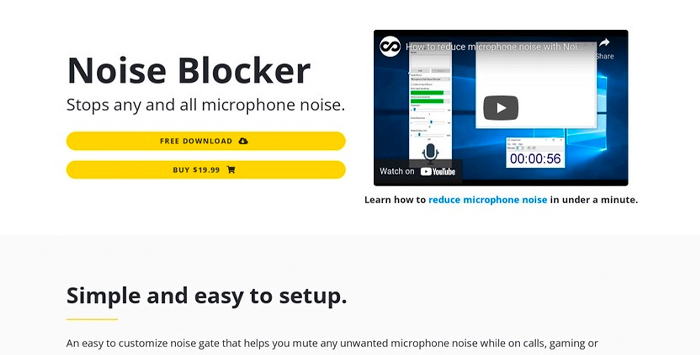
Noise Blocker ແມ່ນອີກອັນໜຶ່ງທີ່ງ່າຍດາຍ, ໃຊ້ງ່າຍ ປະຕູສຽງທີ່ຖືກອອກແບບມາເພື່ອເຮັດວຽກກັບ Windows. ເຄື່ອງມືນີ້ເຮັດວຽກໃນການບິນ, ສະນັ້ນມັນສາມາດຖືກນໍາໃຊ້ສໍາລັບການໂທສົດ, ບໍ່ວ່າທ່ານຢູ່ໃນກອງປະຊຸມອອນໄລນ໌ຫຼືເກມສໍາລັບຊົ່ວໂມງໃນຕອນທ້າຍ.
ເຄື່ອງມືດັ່ງກ່າວມີຄວາມເບົາບາງໃນດ້ານຊັບພະຍາກອນຂອງລະບົບ ດັ່ງນັ້ນເຖິງແມ່ນວ່າທ່ານຈະໃຊ້ຊອບແວທີ່ມີພະລັງສູງ, ເຈົ້າສາມາດໝັ້ນໃຈໄດ້ວ່າ Noise Blocker ຈະບໍ່ກິນຊັບພະຍາກອນລະບົບຂອງເຈົ້າ.
<1> ການຄວບຄຸມແມ່ນງ່າຍດາຍ — ທ່ານພຽງແຕ່ກໍານົດຂອບເຂດທີ່ທ່ານຕ້ອງການປະຕູທີ່ຈະເຕະໃນ, ຫຼຸດຜ່ອນສຽງຫຼາຍປານໃດທີ່ທ່ານຕ້ອງການນໍາໃຊ້, ແລະການປ່ອຍ. ນັ້ນແມ່ນຫຼາຍ!ມັນເປັນວິທີທີ່ດີໃນການກໍາຈັດຂະຫນາດນ້ອຍ

